
Imprimir un documento almacenado en el equipo (Impresión de trabajo almacenado)
Los datos impresos desde un ordenador se pueden guardar en la tarjeta SD instalada en el equipo. Puesto que los datos guardados se pueden imprimir directamente desde el equipo, puede eliminar la necesidad de utilizar el ordenador cada vez que imprima. Resulta útil guardar un documento que se vaya a imprimir muchas veces, como una portada de fax. Instalar una tarjeta SD
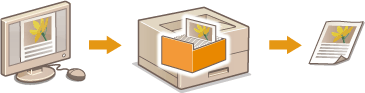
 |
|
En el equipo se pueden almacenar hasta 1000 documentos.
Los datos guardados en la tarjeta SD no se eliminan aunque se apague la alimentación, pero el equipo está configurado para eliminar automáticamente los datos al cabo de tres días. Si desea cambiar el periodo de almacenamiento de datos o evitar que los datos se eliminen automáticamente, cambie las opciones oportunas desde la IU remota (Cambiar el periodo de almacenamiento de los documentos). Los datos guardados también se pueden eliminar manualmente (Eliminar documentos manualmente).
|
Almacenar un documento en el equipo
1
Abra un documento en una aplicación y visualice el cuadro de diálogo de impresión.
El método para mostrar el cuadro de diálogo de impresión varía según la aplicación. Para obtener más información, consulte el manual de instrucciones de la aplicación que esté utilizando.
2
Seleccione este equipo y haga clic en [Preferencias] o [Propiedades].
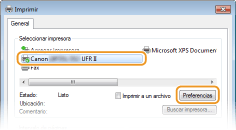
La pantalla puede variar en función de la aplicación que utilice.
3
Seleccione [Almacenar] en [Método de salida] y haga clic en [Sí].
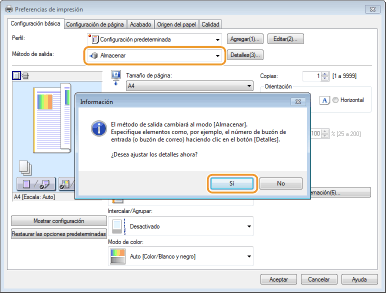
4
Especifique las opciones para almacenar documentos y haga clic en [Aceptar].
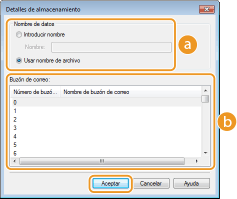
 [Nombre de datos]
[Nombre de datos]Asigne un nombre para imprimir datos para almacenar en la tarjeta SD.
|
[Introducir nombre]
|
Asigne un nombre manualmente. Introduzca hasta 24 caracteres para el nombre de los datos impresos. Indique un nombre sencillo que se pueda identificar fácilmente en la pantalla del equipo.
|
|
[Usar nombre de archivo]
|
Se establece automáticamente un nombre del archivo de datos de impresión para almacenar la información de una aplicación que esté utilizando.
|
 [Buzón de correo]
[Buzón de correo]El lugar utilizado para almacenar datos de impresión en la tarjeta SD se llama compartimento. Seleccione el número del compartimento para almacenar el documento. Puede asignar un nombre al compartimento para facilitar la identificación del compartimento. Establecer un nombre o un PIN para un compartimento
5
Especifique las opciones de impresión y haga clic en [Aceptar].
Haga clic en las pestañas [Configuración básica], [Configuración de página], [Acabado], [Origen del papel] o [Calidad] para especificar las opciones de impresión en cada pantalla según sea necesario. Varias opciones de impresión
Las opciones modificadas aquí se almacenan con el documento. La próxima vez que se imprima el documento se hará con las opciones almacenadas.
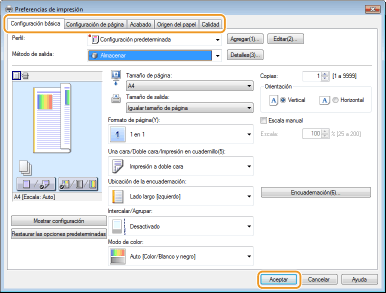
6
Haga clic en [Imprimir] o [Aceptar].
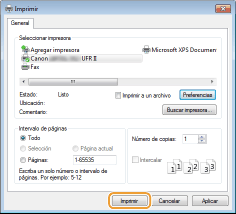
El documento se envía al equipo y se almacena en el compartimento especificado.
Imprimir un documento almacenado en el equipo
1
Pulse  (
( ).
).
 (
( ).
).Si el equipo no está en línea, no funcionará aunque pulse  (
( ). Ponga el equipo en línea. Tecla [Online]
). Ponga el equipo en línea. Tecla [Online]
 (
( ). Ponga el equipo en línea. Tecla [Online]
). Ponga el equipo en línea. Tecla [Online]2
Utilice  /
/ para seleccionar <Impr. trabajo guard.>, y pulse
para seleccionar <Impr. trabajo guard.>, y pulse  .
.
 /
/ para seleccionar <Impr. trabajo guard.>, y pulse
para seleccionar <Impr. trabajo guard.>, y pulse  .
.
3
Seleccione el número de compartimento del documento para imprimir y pulse  .
.
 .
.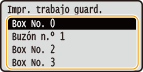

Si el compartimento está protegido mediante PIN
Cuando aparezca la pantalla de introducción del PIN, introduzca el PIN y pulse  . Si no está seguro del PIN, póngase en contacto con el administrador del equipo.
. Si no está seguro del PIN, póngase en contacto con el administrador del equipo.
 . Si no está seguro del PIN, póngase en contacto con el administrador del equipo.
. Si no está seguro del PIN, póngase en contacto con el administrador del equipo.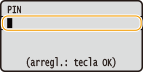
4
Seleccione el documento para imprimir y pulse  .
.
 .
.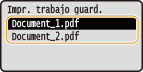
Se iniciará la impresión.
Para cancelar la impresión, utilice el panel de control. Cancelación de impresiones
 |
|
Los documentos guardados en la tarjeta SD también se pueden imprimir desde la página [Buzón] de la IU remota (Página [Buzón]). Abra el compartimento donde están guardados los documentos, seleccione la casilla de verificación de un documento para imprimir y haga clic en [Imprimir].
|